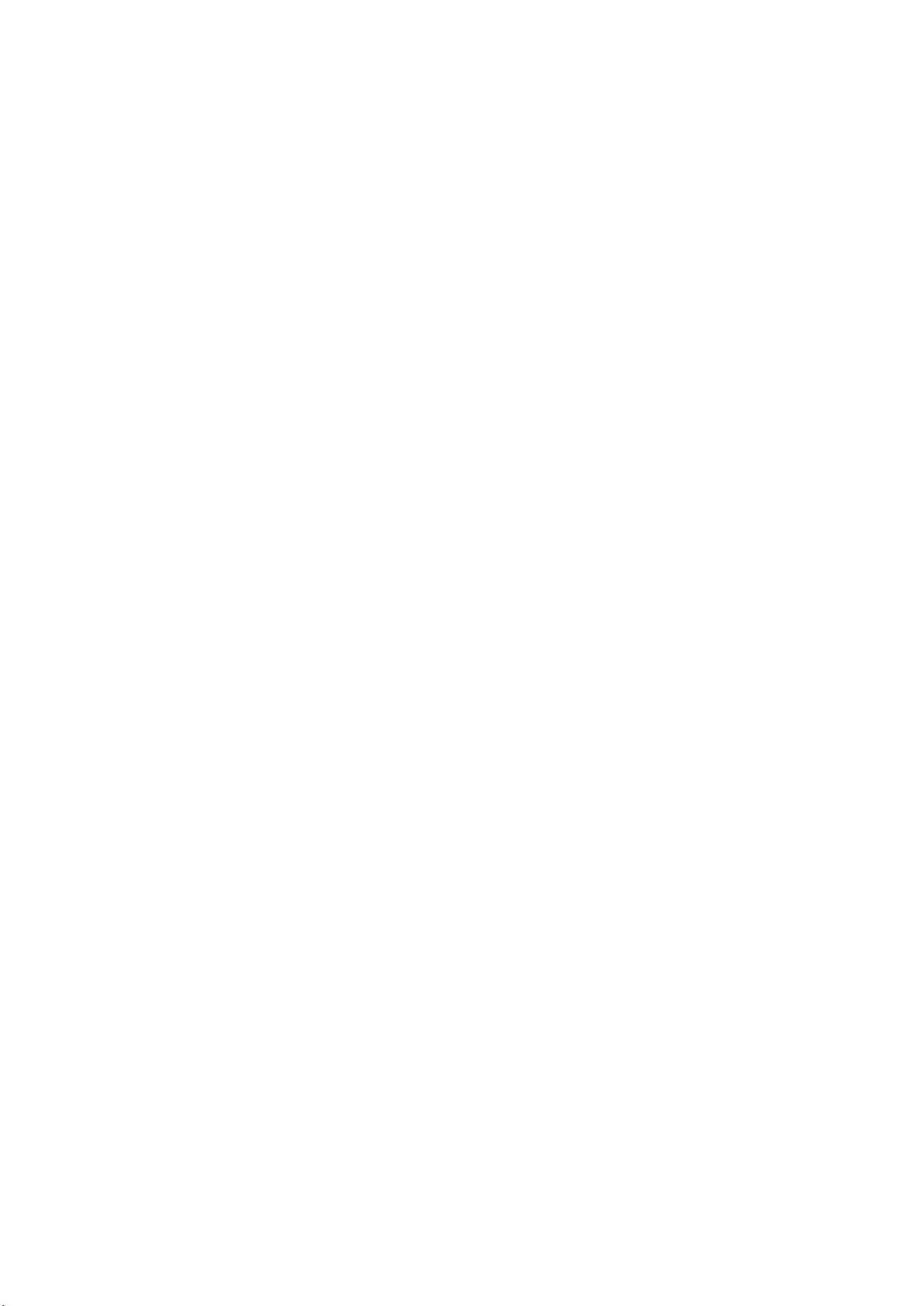Domino ODBC接口编程与性能优化实战
"Domino接口编程涉及使用ODBC与Domino进行数据交互,通过建立ODBC连接,实现与其他系统的数据共享和交互。程序优化是提升Domino应用性能的关键,包括更有效的数据库连接、查询优化和资源管理。"
在Domino接口编程中,ODBC(Open Database Connectivity)是一个重要的组成部分,它允许应用程序与各种数据库管理系统(如IBM Domino)进行通信。在给定的代码示例中,使用了LSXODBC库来创建ODBC连接,以便与名为"BaanSource"的数据源进行交互。代码首先定义了连接变量`con`、查询变量`query`和结果集变量`result`,然后设置数据源名、用户名和密码。
`Sub Initialize`过程初始化这些连接参数,并尝试通过`con.ConnectTo`方法连接到指定的数据库。如果连接失败,错误处理机制将显示错误信息并退出程序。成功连接后,通过设置`query.Connection = con`并执行SQL查询(例如,从ttiitm001170表中选择特定字段),可以获取数据。结果集`result`用于遍历和处理查询结果。
在代码的循环部分,`For k = 1 To result.NumRows`或`Do While Not result.IsEndOfData`用于遍历所有查询结果行,其中`result.GetView("t$dsca", firstName)`用于从当前行提取特定列的值。遍历完成后,关闭结果集和数据库连接以释放资源。
程序优化在Domino开发中至关重要,包括以下几个方面:
1. **连接优化**:减少不必要的数据库连接,使用连接池来重用连接,避免频繁的连接建立和断开。
2. **查询优化**:编写高效的SQL语句,避免全表扫描,使用索引提高查询速度,减少嵌套查询,以及合理使用JOIN操作。
3. **资源管理**:及时释放不再使用的对象,避免内存泄漏,合理控制并发访问,以降低服务器负载。
4. **代码结构优化**:采用模块化和面向对象的设计,提高代码可读性和可维护性。
5. **错误处理**:完善错误处理机制,快速定位和解决问题,减少程序异常对系统的影响。
通过这些优化策略,可以显著提高Domino应用程序的性能,确保其在高并发环境下的稳定性和响应速度。在实际开发中,开发者应持续关注系统性能,使用性能分析工具进行监控,并根据实际情况调整和优化代码。
2011-09-30 上传
2010-08-14 上传
2014-11-05 上传
2015-10-20 上传
2010-09-17 上传
2009-09-25 上传
2008-05-20 上传
2011-09-11 上传
2009-07-14 上传
mailzsueducn
- 粉丝: 0
- 资源: 4
最新资源
- SSM动力电池数据管理系统源码及数据库详解
- R语言桑基图绘制与SCI图输入文件代码分析
- Linux下Sakagari Hurricane翻译工作:cpktools的使用教程
- prettybench: 让 Go 基准测试结果更易读
- Python官方文档查询库,提升开发效率与时间节约
- 基于Django的Python就业系统毕设源码
- 高并发下的SpringBoot与Nginx+Redis会话共享解决方案
- 构建问答游戏:Node.js与Express.js实战教程
- MATLAB在旅行商问题中的应用与优化方法研究
- OMAPL138 DSP平台UPP接口编程实践
- 杰克逊维尔非营利地基工程的VMS项目介绍
- 宠物猫企业网站模板PHP源码下载
- 52简易计算器源码解析与下载指南
- 探索Node.js v6.2.1 - 事件驱动的高性能Web服务器环境
- 找回WinSCP密码的神器:winscppasswd工具介绍
- xctools:解析Xcode命令行工具输出的Ruby库